2007 년에 Par2 파일 가이드를 작성하여 이러한 패리티 파일을 사용하여 손상되거나 손상된 아카이브를 복구하는 방법에 대해 자세히 설명했습니다.
당시에는 모든 수복물에 우수한 QuickPar를 사용했습니다. 기본적으로 필요한 것은 파 파일을 프로그램에로드하여 손상된 아카이브를 복원하는 데 사용할 수있는 데이터가 충분한 지 확인하는 것입니다. 있으면 아카이브가 복구되어 데이터를 추출 할 수 있습니다.
시스템의 장점은 파 파일을 사용하여 위치에 관계없이 손해를 복구 할 수 있다는 것입니다. 100 개 정도의 rar 파일과 10 개의 Par 파일이 포함 된 4 기가 바이트 rar 아카이브가있는 경우 Par 파일이 충분히 크면 손상되거나 완전히 누락 된 rar 파일에 상관없이 해당 par 파일을 사용하여 모든 손상을 복구 할 수 있습니다. .
멀티 파

파 복구가 내가 좋아하는 뉴스 읽기 응용 프로그램 Newsbin에 내장되어 있기 때문에 얼마 전에 QuickPar 사용을 중단했습니다.
그러나 이것은 패리티 파일과 함께 제공되는 유즈넷 다운로드에서만 작동합니다. Par 파일은 특히 재해 복구와 같은 다른 용도로 사용될 수 있습니다. 백업을 DVD로 굽거나 외장 하드 드라이브 나 다른 저장 위치로 옮긴다 고 가정 해보십시오.
부품이 손상되거나 다른 방식으로 읽을 수없는 경우 파일을 복원 할 수 있도록하기 위해 사용할 수있는 패리티 파일을 작성하기로 결정합니다. 얼마나 많은 당신에게 달려 있습니다. 생성 된 파일을 사용하면 선택한 크기까지 파일 손상을 복구 할 수 있습니다. par 파일을 10 %로 설정하면 모든 파일에서 최대 10 %의 손상을 복구 할 수 있습니다.
MultiPar는 QuickPar의 대안으로 작성되었습니다. par, par2 및 par3 파일을 지원하며, 이를 사용하여 이러한 방식으로 보호하려는 데이터에 대한 par 파일을 작성하거나 이전에 작성된 데이터를 복구 할 수 있습니다.
사용하려면 개발자 홈페이지에서 최신 버전을 다운로드하여 선택한 디렉토리로 압축을 푼 후 시작하십시오. 원하는 경우 설치할 수있는 버전도 있습니다.
다양한 파 형식을 응용 프로그램과 연결하려면 옵션> 시스템 설정을 클릭하십시오. 휴대용 버전 만 시도했지만 기본적으로 관련된 형식이 없었습니다. 양호하지만 프로그램을 설치할 때 다를 수 있습니다.
어쨌든, 파일 유형을 소프트웨어와 연관시키는 경우, 시스템에서 par 파일을 두 번 클릭하여 아카이브를 확인하고 필요한 경우 사용 가능한 par 데이터 블록이있는 경우 파일을 복원하도록 복원 할 수 있습니다.
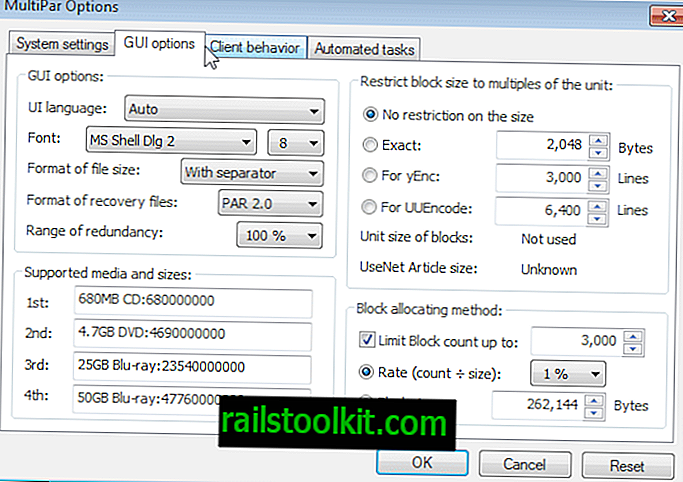
데이터 세트에 대한 새 파일을 작성하려면 동일한 이름의 단추를 사용하여 파일을 목록에 추가하십시오. 원하는만큼 파일을 추가하고 아래의 파 생성 매개 변수를 수정하십시오.
원하는 옵션은 원하는 중복성을 퍼센트로 설정하고 CD, DVD 또는 Blu-Ray 디스크와 같은 미디어의 여유 공간에 맞추거나 블록 수, 크기 및 기타 매개 변수를 수동으로 설정하여 유연성을 높일 수 있습니다. GUI 옵션 아래의 환경 설정에서 기본 매체 유형 및 사이트를 변경할 수도 있습니다. 데이터에 다른 저장 장치를 사용하는 경우에 유용합니다.
파일을 테스트하고 복원하려면 open을 사용하여 대신 par 파일을 프로그램에로드하십시오. 프로그램은 모든 파 파일을로드하고 사용 가능한 모든 관련 아카이브를 확인합니다.
여기서 충분한 파 파일을 사용할 수있는 경우 아카이브를 복구 할 수 있습니다. 이를 수행하는 데 필요한 블록 수와 각 아카이브 부분의 상태는 애플리케이션에 의해 강조됩니다.
평결
정기적으로 par 파일과 접촉하거나 백업 또는 기타 데이터에 대한 복구 옵션을 추가하려는 경우 MultiPar는 해당 용도로 사용하려는 프로그램 일 수 있습니다.
QuickPar의 주요 장점은 QuickPar가 아직 개발되지 않았지만 여전히 활발하게 개발되고 있다는 것입니다.
당신은 또한 좋아할지도 모릅니다 : 중요한 파일을 손상으로부터 보호하십시오














